先赞后看,养成习惯!!!❤️ ❤️ ❤️
码字不易,如果喜欢可以关注我哦!
如果本篇博客对你有所启发,欢迎访问我的个人博客了解更多内容:链接地址
目录
《阿里云 ‘’云工开物计划”:给中国所有大学生每人送一台云服务器》
在读大学生可以领300块的无门槛劵,博主就是用这个劵买的100g的oss对象存储资源包,买了三年。
当然你也可以去买服务器,但是配置不怎么好就是了,要么高配置短时间,要么低配置长时间,我是觉得买服务划不来,而且新人也可以白嫖服务器,后续过个教程弄个认证还可以再嫖6个月。

关于oss
OSS(Object Storage Service)对象存储是一种云存储服务,可以用于存储和管理大规模的非结构化数据,比如图片、视频、文档、备份文件等。也可以用来做 图床,个人网盘,静态网站托管,多媒体内容存储和分发,大数据存储,数据备份和归档等等。我是拿来做图床的,使用图床可以减轻网站服务器的压力。当我们在网页中插入大量图片时,这些图片会占用大量的服务器带宽和存储空间。而使用图床可以将这些图片资源存放在专门的服务器上,减轻了网站主机的负担。
我是拿来做博客的图床的,网盘同理,暂时还没有用cdn加速服务
创建bucket
- 登录阿里云控制台,搜索oss对象存储服务然后进入,找到bucket列表,然后点击创建。
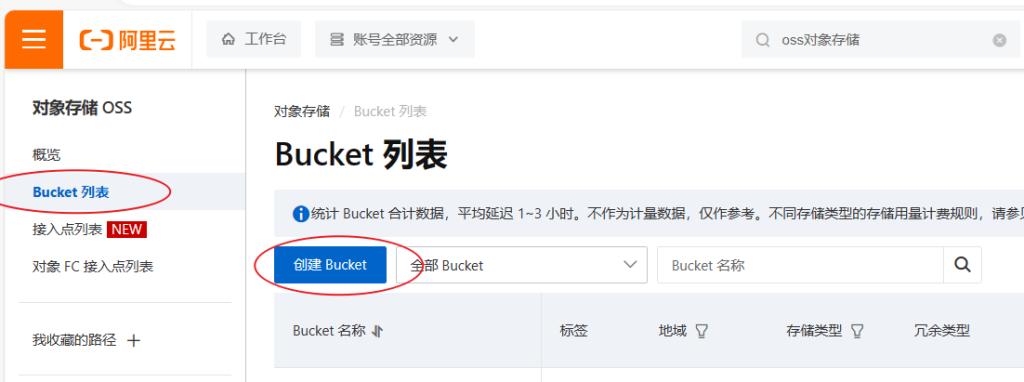
- 名称起一个好记的,地域选你服务器所在地域就行,存储类型标准,本地冗余,公共读,后面的选项都不用管,最后点确定。
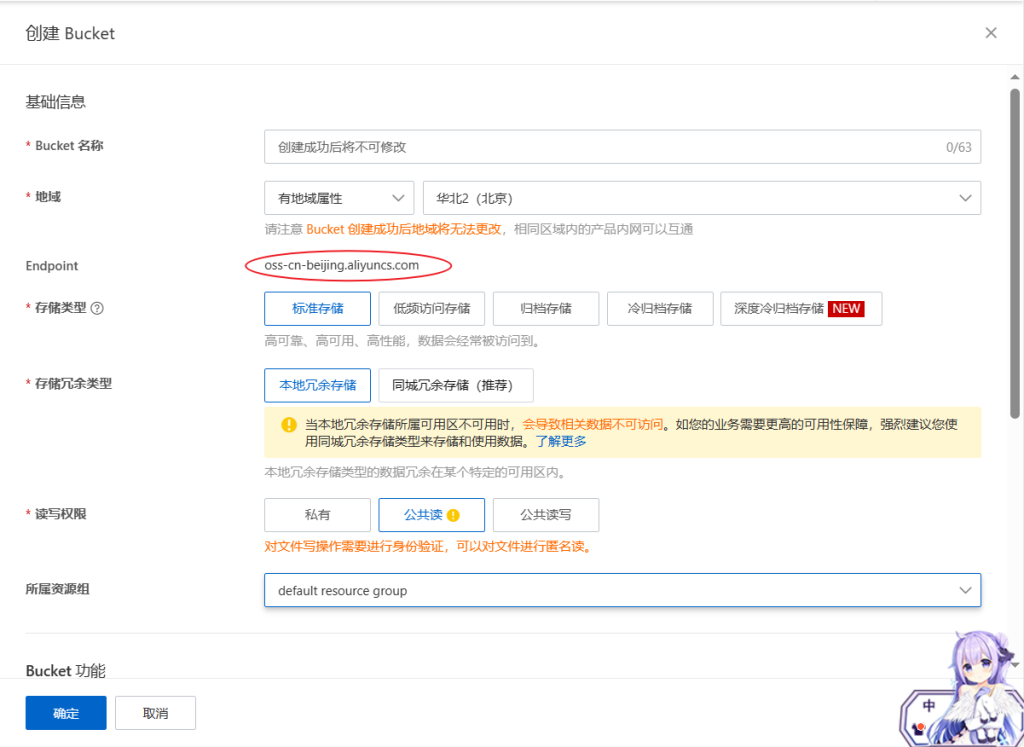
关于存储类型选择
选择存储类型一定要看清楚,参考下表选择,做图床用标准类型,我这里买错了,买成低频了,还买了三年,300券算是打水漂了

对象存储OSS标准、低频访问、归档、冷归档四种存储类型对照表
| 对象存储OSS存储类型 | 说明 |
|---|---|
| 标准存储类型 | 适用于各种社交、分享类的图片、音视频应用、大型网站、大数据分析等业务场景。例如程序下载、移动应用等。 |
| 低频访问存储类型 | 适合长期保存不经常访问的数据(平均每月访问频率1到2次)。存储单价低于标准类型,适合各类移动应用、智能设备、企业数据的长期备份,支持实时数据访问。适用于较低访问频率(平均每月访问频率1到2次)的业务场景。例如热备数据、监控视频数据等。 |
| 归档存储类型 | 适合需要长期保存(建议半年以上)的归档数据,在存储周期内极少被访问,数据进入到可读取状态需要1分钟的解冻时间。适合需要长期保存的档案数据、医疗影像、科学资料、影视素材。 |
| 冷归档存储类型 | 适合需要超长时间存放的极冷数据。例如因合规要求需要长期留存的数据、大数据及人工智能领域长期积累的原始数据、影视行业长期留存的媒体资源、在线教育行业的归档视频等。 |
对象存储OSS不同存储类型功能对照表:
| 对象存储OSS | 标准类型 | 低频访问类型 | 归档类型 | 冷归档类型 |
|---|---|---|---|---|
| 适用场景 | 单文件每月访问大于1次 | 单文件月访问不到1次 | 单文件90天访问不到1次 | 单文件年访问不到1次 |
| 对象最小计量大小 | 按照对象实际大小计算 | 64KB 即小于64KB的文件 按64KB计费 | 64KB,即小于64KB的文件按64KB计费 | 64KB,即小于64KB的文件按64KB计费 |
| 最少存储时间要求 | 无 | 30天 | 60天 | 180天 |
| 数据访问特点 | 实时访问 | 实时访问 | 解冻后才能读取 解冻时间1分钟 | 解冻后才能读取 解冻时间1~12小时可选 |
| 图片处理 | 支持 | 支持 | 支持,但需要先解冻 | 支持,但需要先解冻 |
| 数据取回费用 | 无 | 按实际获取的数据量收取 单位GB | 按实际解冻的数据量收取 单位GB | 按实际解冻的数据量以及选择的数据解冻时间收取,单位GB |
OSS存储类型价格说明
| OSS存储类型 | 存储单价(本地冗余,元/GB/月) | 存储单价(同城冗余,元/GB/月) |
|---|---|---|
| 标准 | 0.12 | 0.15 |
| 低频访问 | 0.08(不含数据取回费用) | 0.10(不含数据取回费用) |
| 归档 | 0.033(不含数据取回费用) | 不涉及 |
| 冷归档 | 0.015(不含数据取回费用) | 不涉及 |
以上表格数据来自官网
购买资源包
OSS默认按量付费。你可以购买OSS资源包,资源包相比按量付费更划算。OSS资源包可以抵扣存储、流量等费用。如果资源包到期或额度全部抵扣完后,如果仍有超出部分,自动转为按量付费。
- 在刚才oss对存储页面点击概览,往下翻可以看见资源包选项,点击购买,容量和时间可以根据自己的需求购买。
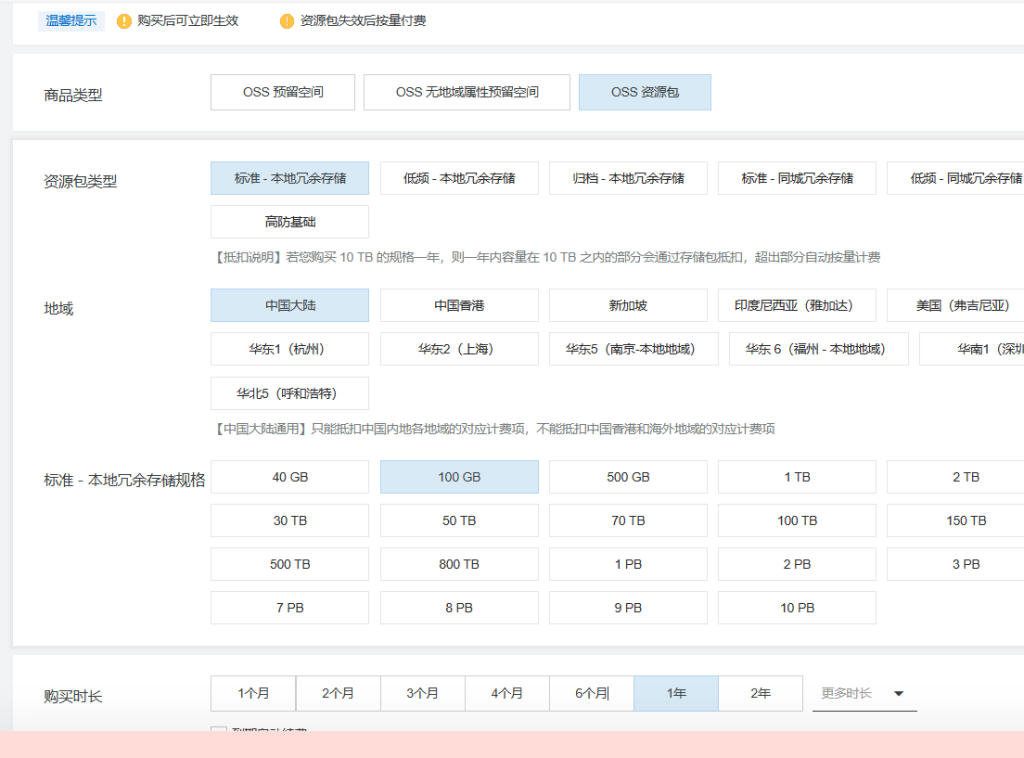
- 购买成功后回到刚才创建bucket的页面,点击你的bucket名称进去管理页面。
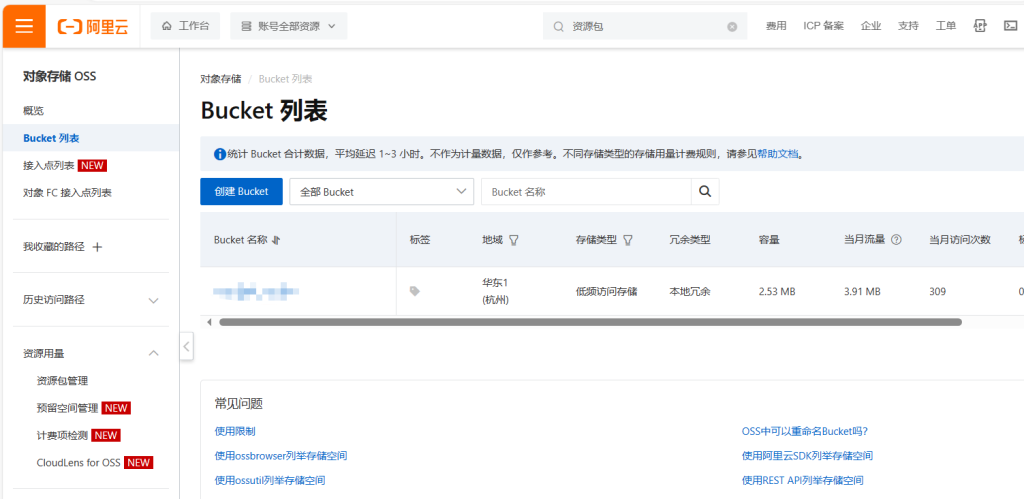
绑定二级域名(自定义域名)
博主用的域名是在阿里云注册的
文件上传到OSS后,OSS会使用Bucket默认域名生成文件访问地址。使用浏览器访问该地址时,会触发强制下载行为。为Bucket绑定自定义域名,然后通过自定义域名访问该Bucket中的文件。
实现原理
访问Bucket默认域名会默认下载文件,而绑定自定义域名后会默认预览文件
出于数据传输安全考虑,使用OSS提供的Bucket默认域名(<bucketName>.oss-<regionId>.aliyuncs.com)访问Bucket的文件(网页、图片)时,OSS会在返回中强制增加下载响应头(x-oss-force-download: true和Content-Disposition: attachment)。浏览器检测到Content-Disposition: attachment时,会触发强制下载行为。使用OSS提供的域名访问文件时,触发下载行为的请求流程如下:
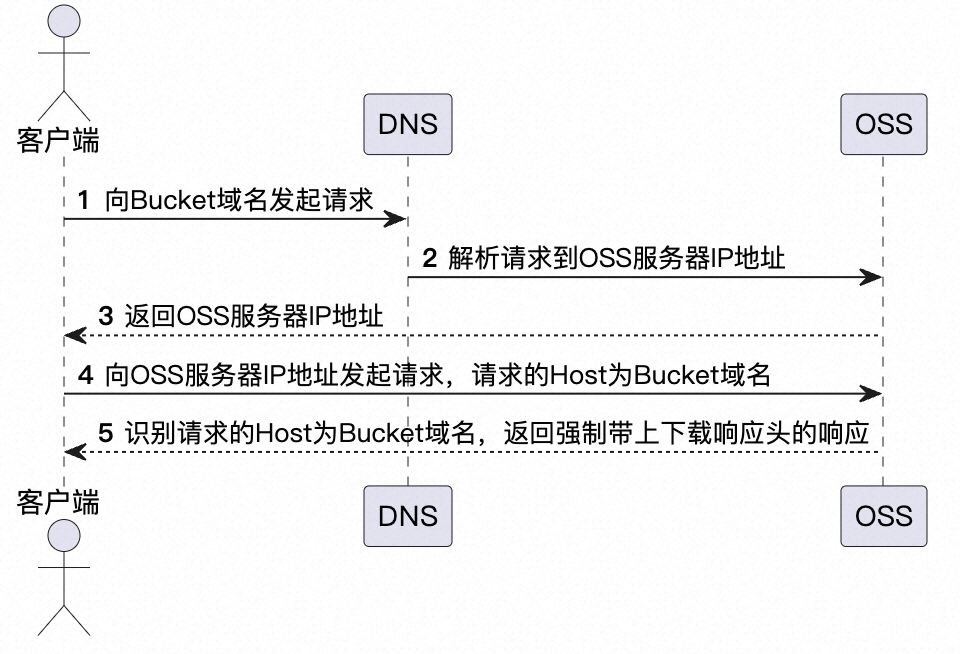
前提条件
- 已创建Bucket。
- 已注册二级域名,并且为二级域名申请了SSL证书。
- 如果要绑定的Bucket的地域在中国内地,确保域名已备案。
使用场景
- 文件预览:通过自定义域名访问OSS Bucket,避免OSS强制增加下载响应头,实现在浏览器中预览文件。
- 品牌形象和专业性:将自定义域名绑定到OSS Bucket,提供个性化域名,增强品牌形象和专业性,增加用户信任度。
- 防止域名被拦截:一些应用或平台可能会对Bucket默认域名进行拦截。您可以为Bucket绑定自定义域名,以确保您的OSS Bucket中的资源能够被正常访问。
- 访问方便性:使用自定义域名访问OSS Bucket,方便易记,相比使用OSS默认域名,更简洁友好,轻松访问和分享资源。
- 用户体验优化:通过自定义域名,提高访问速度,结合CDN加速技术,实现快速内容分发和下载,减少延迟,提升用户体验。
- 链接的持久性:绑定自定义域名到OSS Bucket后,即使后续存储位置或服务有变化,用户仍可使用相同域名访问资源,确保链接的持久性,长期可访问和使用存储资源。
操作步骤
步骤一:绑定自定义域名
将当前阿里云账号注册的域名,绑定至OSS Bucket的操作步骤如下:
- 登录OSS管理控制台
- 单击Bucket 列表,然后单击目标Bucket名称。
- 在左侧导航栏,选择Bucket 配置>域名管理。
- 在域名管理页面,单击绑定域名。
- 在绑定域名面板,输入要绑定的自定义域名,例如
static.example.com,开启自动添加 CNAME 记录,然后单击提交。成功提交后,云解析DNS会根据您填写的域名自动添加一条CNAME记录,将自定义域名解析至被绑定的Bucket的外网访问域名。
如果没有开启自动添加 CNAME 记录,在提交后,要在云解析DNS控制台手动添加一条CNAME记录,否则绑定的自定义域名不会生效。
步骤二:验证自定义域名
绑定自定义域名后,您可以使用nslookup或dig命令来检查CNAME解析的结果。如果域名解析结果显示为您绑定的Bucket的外网访问域名,则说明自定义域名的CNAME解析已生效。
将example.com替换为您要查询的域名,然后执行以下命令。
nslookup -type=CNAME example.com
成功返回示例如下。

步骤三:使用自定义域名
自定义域名生效后,您可以直接通过HTTP协议访问文件。
- 上传文件。具体操作,请参见简单上传
- 获取文件URL。临时文件URL长期文件URL获取临时有效的文件URL的操作步骤如下:
- 设置文件读写权限ACL为私有。具体操作,请参见Object ACL
- 私有文件URL的格式为
http://YourDomain/ObjectName?签名参数。您可以通过以下方法获取文件URL并设置URL的有效时长。
- 登录OSS管理控制台
- 单击Bucket列表,然后单击目标Bucket名称。
- 在左侧导航栏,选择*文件管理* > *文件列表*。
- 在文件列表页面,单击目标文件名称。
- 在详情面板的自有域名,选择绑定的自定义域名,其他保持默认值,然后单击复制文件URL。
- 在浏览器中,访问生成的文件URL。
后续操作
如果要使用HTTPS协议访问自定义域名,需要上传HTTPS证书,当然用http也行,只有没有安全证明
可视化管理存储文件
安装ossbrowser可视化操作软件
- 下载Windows x64压缩包。
- 解压。
- 在文件夹oss-browser-win32-x64中,双击oss-browser.exe。
获取AccessKey(AK)信息
- 在控制台个右上角点击AccessKey管理
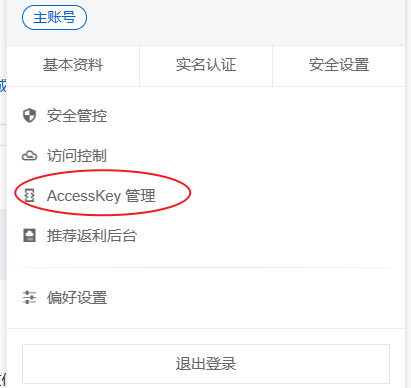
- 点击使用子AccessKey
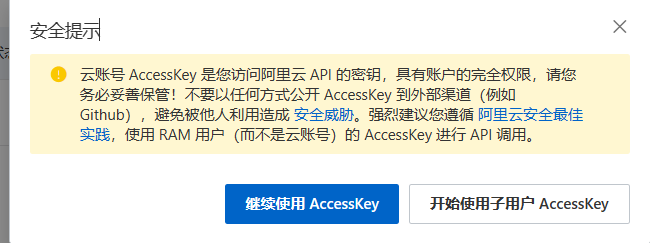
- 点击创建用户,登录名称随便写,选择OoenAPI调用访问,点确定
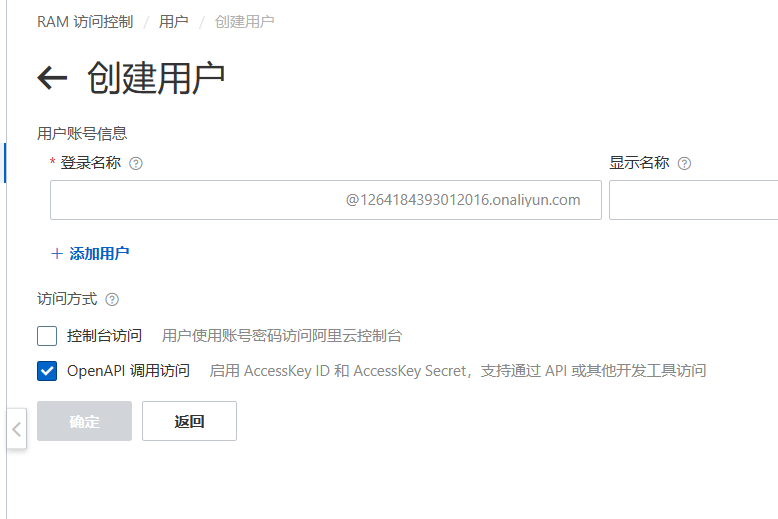
- 创建完成后,点击添加权限
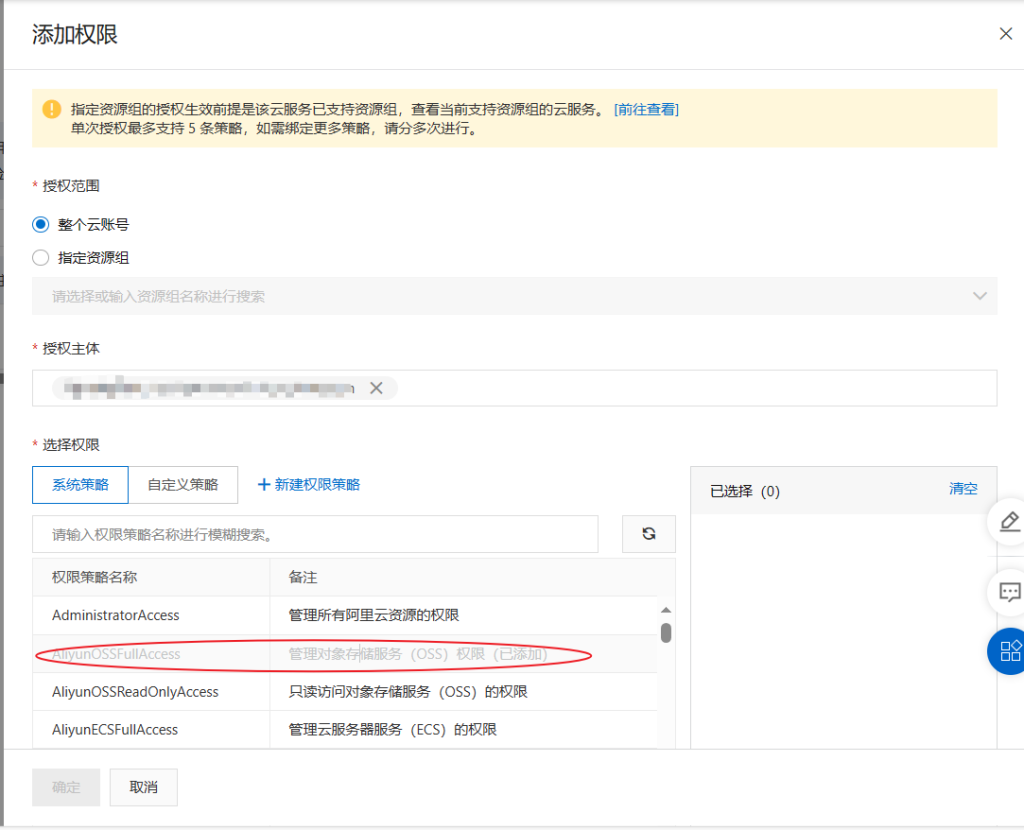
完成后会给你AccessKey(AK)信息,可以以csv文件的形式下载,然后登录时把对应信息填进去就行了
登录ossbrowser
请勿使用网络代理登录,否则可能登录失败。
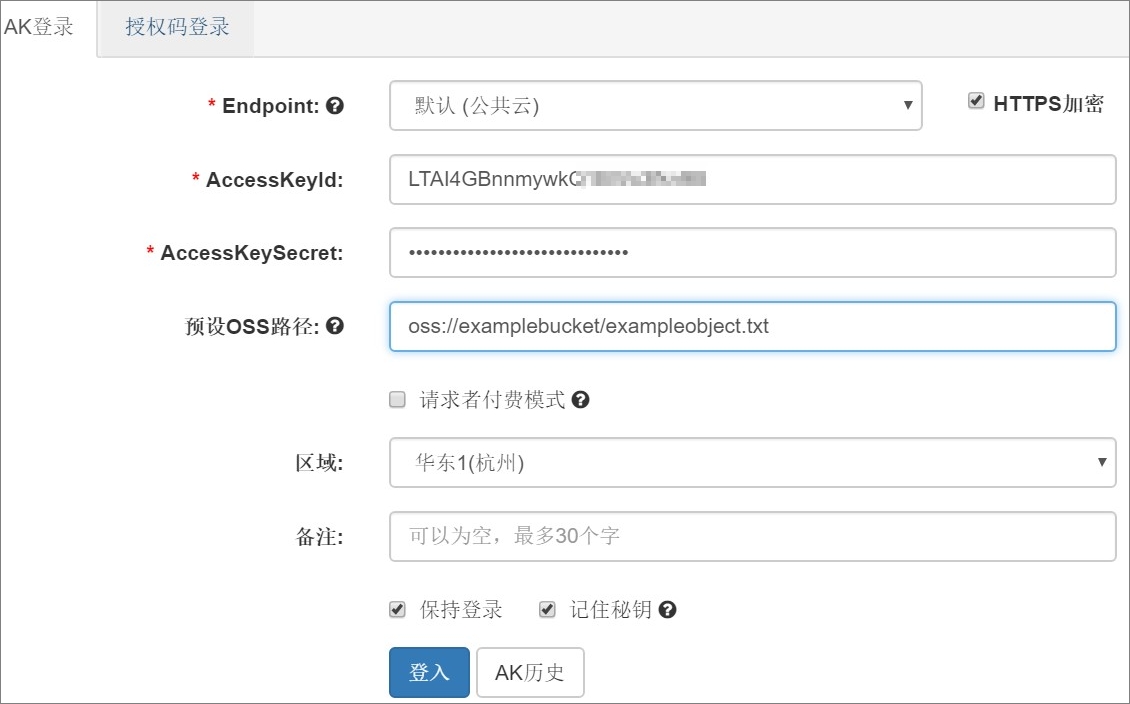
| 参数 | 说明 |
|---|---|
| Endpoint | 选择登录的访问域名。默认(公共云):使用目标Bucket所在地域对应的Endpoint登录。选择此种登录方式时,可选中HTTPS加密对传输过程加密。重要对于不支持通过该方式访问的地域,需选择自定义的登录方式。自定义:使用自定义Endpoint的方式登录,例如oss-cn-wulanchabu.aliyuncs.com。选择此种登录方式时,可使用公共云下OSS的任意Endpoint。 |
| AccessKeyId、AccessKeySecret | 填写账号的AccessKey(AK)信息。 |
| 预设OSS路径 | 如果当前账号仅拥有某个Bucket或Bucket下某个路径的权限,需填写预设OSS路径。预设OSS路径格式为oss://bucketname/path。例如授权访问存储空间examplebucket下文件夹examplefolder下的文件或子文件夹,则填写oss://examplebucket/examplefolder/。 |
| 区域 | 当Endpoint配置为默认(公共云)时,需填写预设OSS路径对应Bucket所在的区域。 |
如果您对本篇博客对你有所启发,欢迎访问我的个人博客进行技术交流:链接地址






















 1061
1061











 被折叠的 条评论
为什么被折叠?
被折叠的 条评论
为什么被折叠?








